
O que saber
- Pesquisa de palavras básica: vá para o Casa aba. Selecione Achar e digite o texto para a pesquisa.
- Pesquisa avançada: Vá para Casa > Achar. Escolha a seta suspensa de pesquisa. Selecione Opções e selecione seus critérios.
Este artigo explica como pesquisar texto no Microsoft Word. As informações se aplicam ao Word 2019, Word 2016, Word 2013, Word 2010, Word Online e Word for Microsoft 365.
Como fazer uma pesquisa básica de palavras no MS Word
O Microsoft Word inclui uma função de pesquisa que facilita a pesquisa de diferentes elementos em um documento, incluindo texto. Use a ferramenta básica para procurar ocorrências de uma palavra específica ou as opções avançadas para realizar tarefas como substituir todas as ocorrências de uma palavra por outra ou pesquisar equações. Para fazer uma pesquisa básica por uma palavra ou frase específica no Word:
-
Vou ao Casa guia e selecione Acharou pressione Ctrl+F. Em versões anteriores do Microsoft Word, selecione Arquivo > Pesquisa de arquivos.
-
No Navegação painel, digite o texto que deseja pesquisar. Uma lista de palavras correspondentes é exibida no painel de navegação e as instâncias da palavra são destacadas no documento principal.
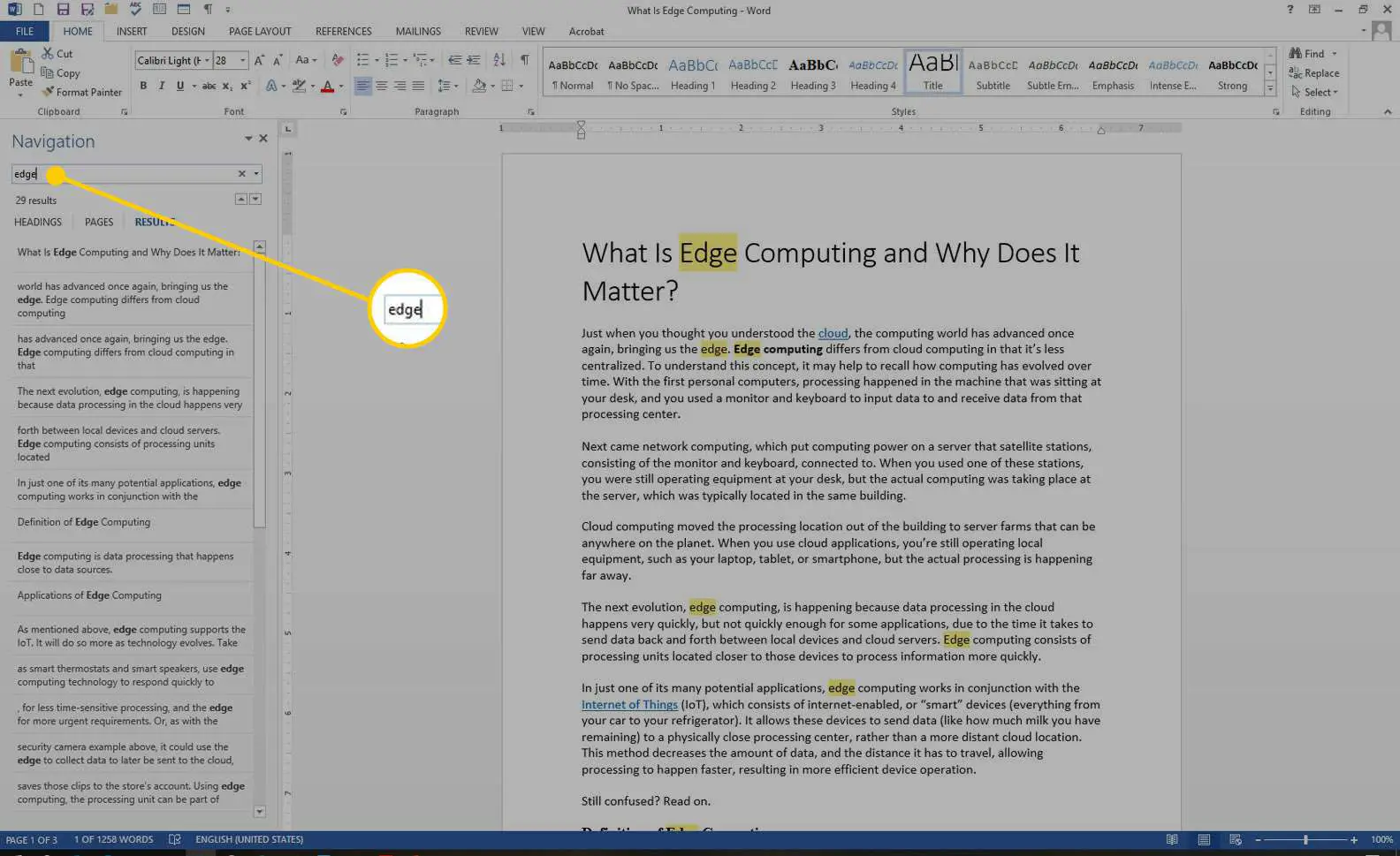
-
Percorra os resultados no painel de navegação de uma das três maneiras:
- Aperte Entrar para passar para o próximo resultado.
- Selecione um resultado com o mouse.
- Selecione os Pra cima e Baixa setas para mover para o resultado anterior ou seguinte.
-
Faça todas as alterações ou edições no documento conforme necessário.
-
Selecione os Baixa seta para mover para a próxima instância da palavra.
Corresponder maiúsculas e minúsculas, apenas palavras inteiras e muito mais
Além de pesquisar cada instância de uma palavra, você pode ser mais específico sobre o que deseja encontrar. Por exemplo, para localizar ocorrências inteiras de uma palavra e não todas as palavras que contêm a combinação de letras ou para localizar ocorrências de uma palavra que não estão em maiúsculas Veja como fazer uma pesquisa avançada:
-
Selecione Casa > Achar.
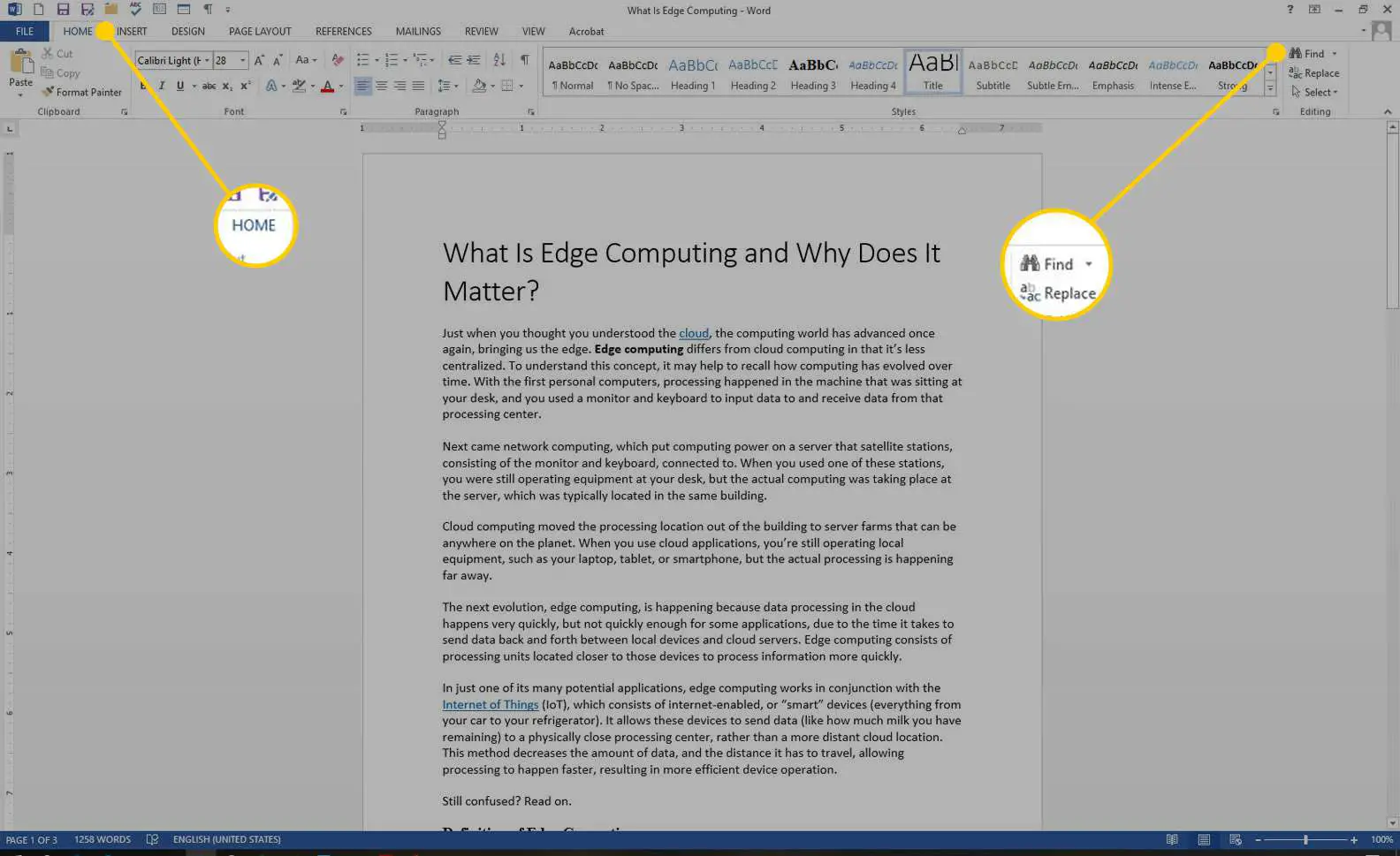
-
No Navegação painel, selecione o Procurar seta suspensa.
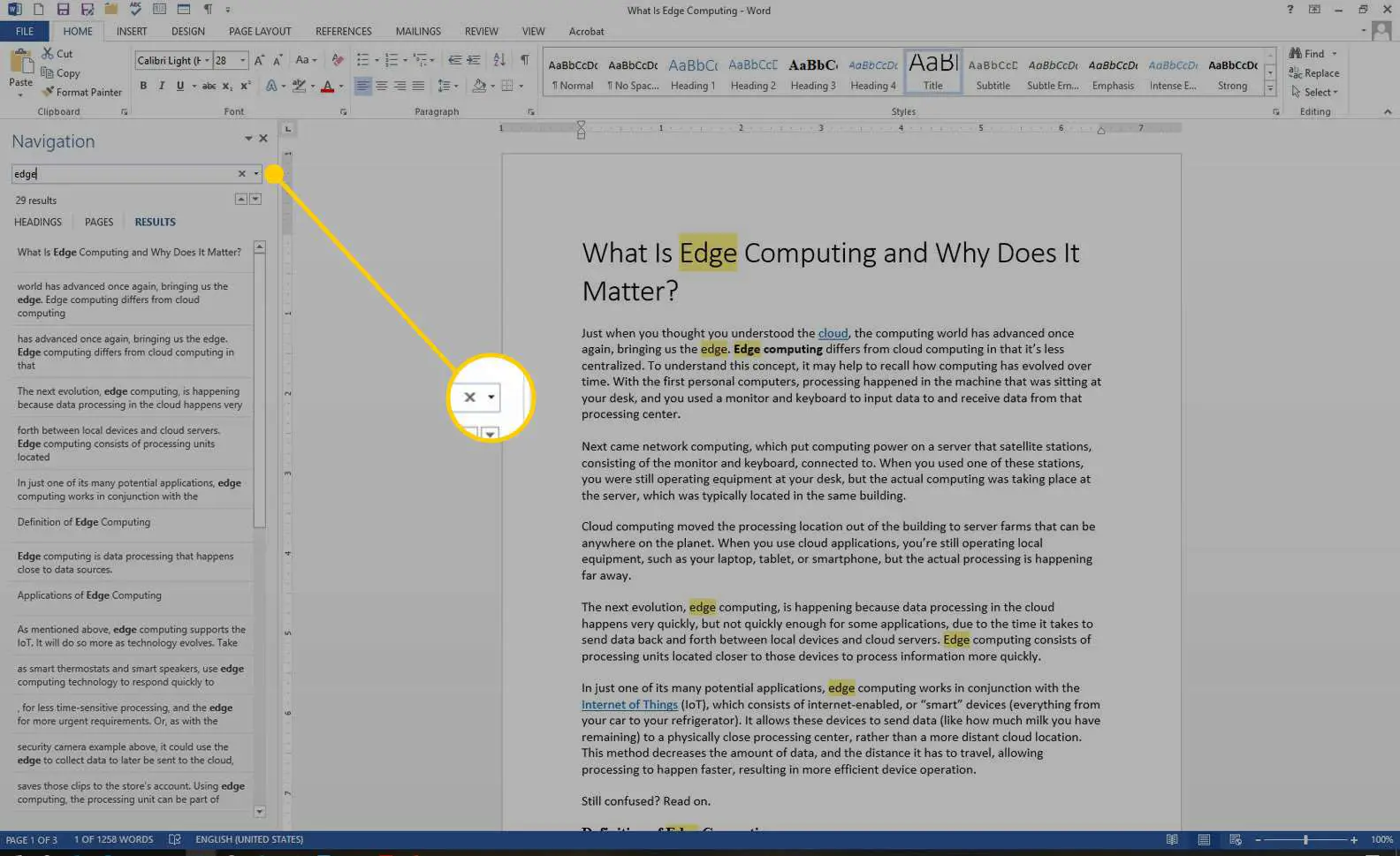
-
Escolher Opções.
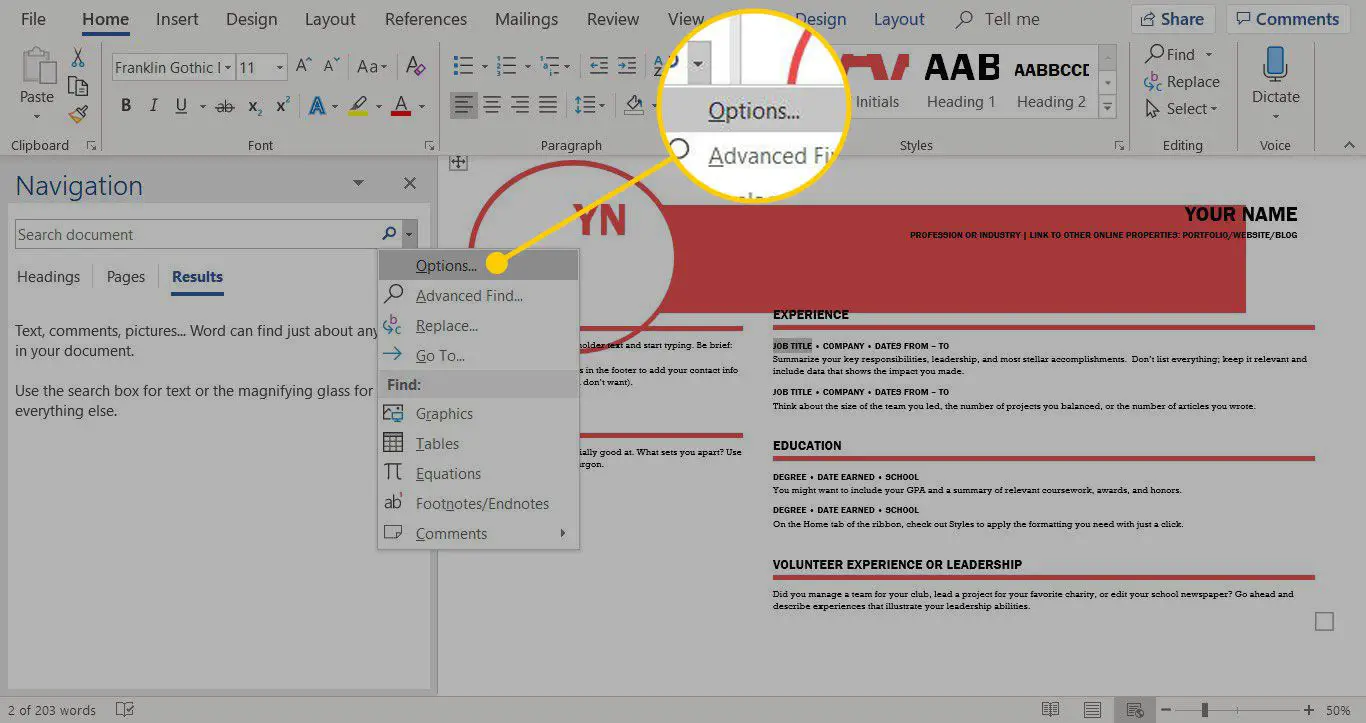
-
No Opções de busca caixa de diálogo, escolha a descrição que melhor se ajusta ao que você está tentando encontrar. Por exemplo, para encontrar ocorrências de uma palavra com a mesma capitalização, selecione Caso de compatibilidade.
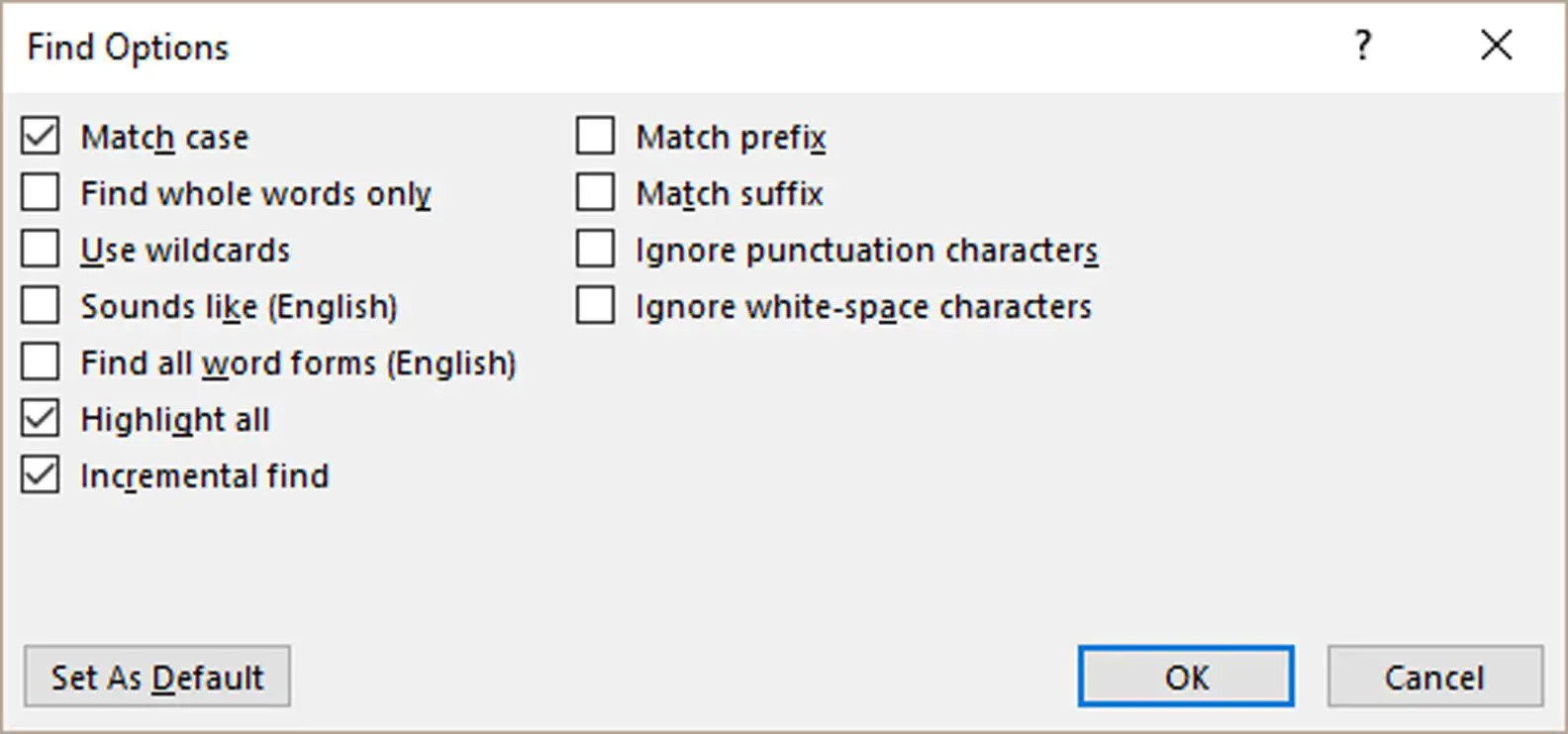
-
Selecione OK.
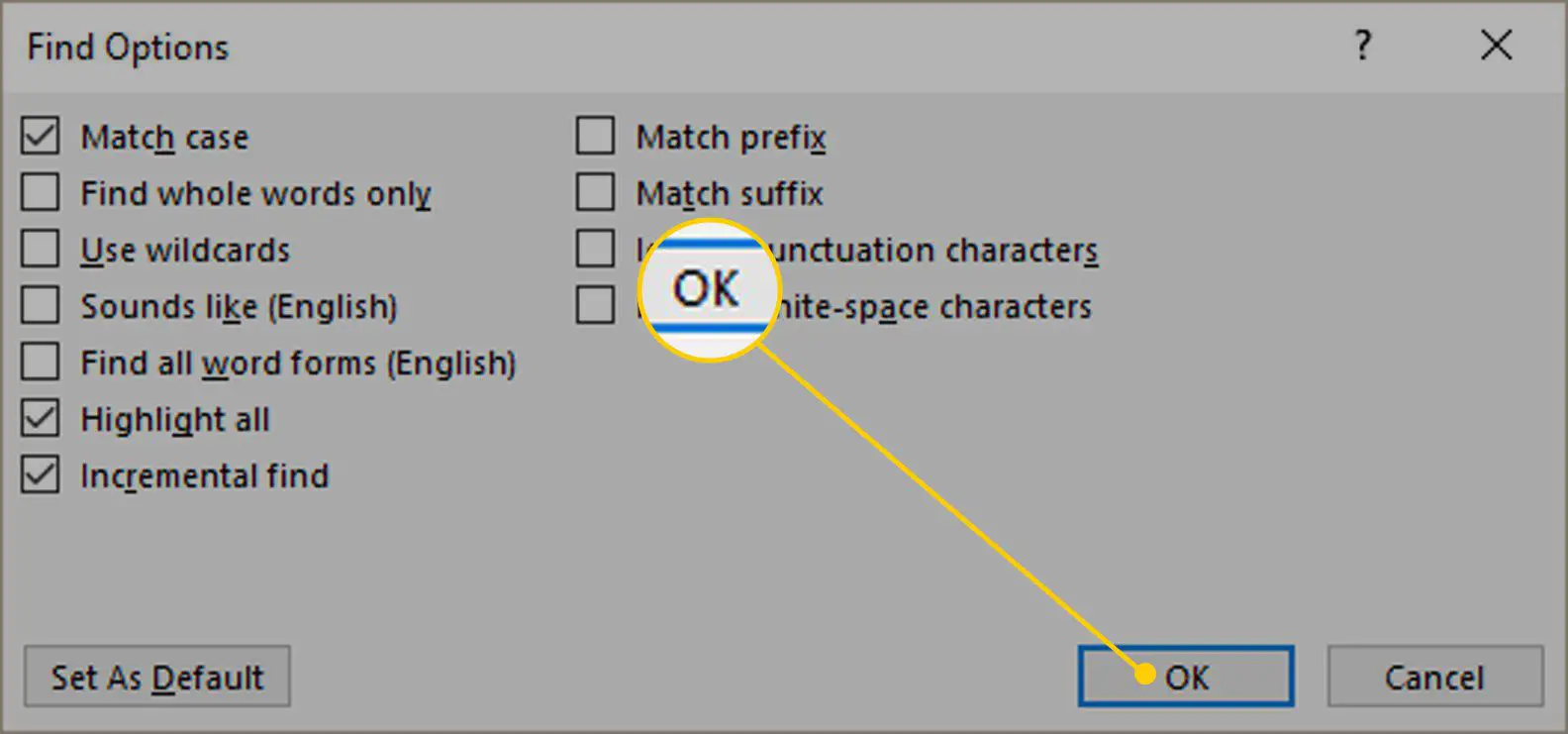
Use Pesquisa Avançada
Muitas das opções disponíveis na caixa de diálogo Opções de Pesquisa também estão disponíveis na Pesquisa Avançada. A Pesquisa Avançada inclui a opção de substituir o texto por algo novo. Com base em sua seleção, o Word substitui uma instância ou todas as instâncias de uma vez. Você também pode substituir a formatação ou alterar as configurações de idioma, parágrafo e guia.
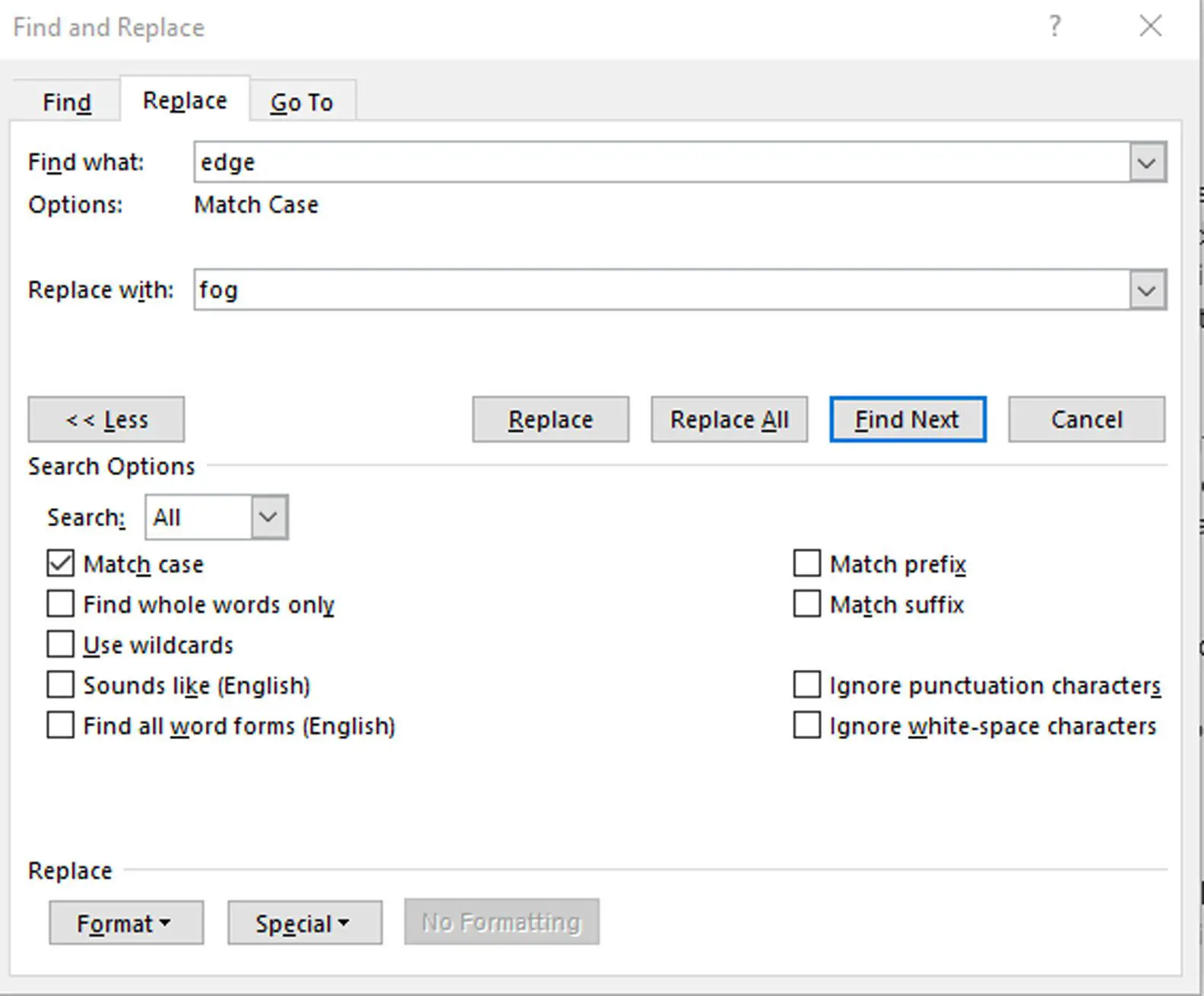
Encontre instâncias de outros elementos
Outras opções no painel de navegação incluem a pesquisa de equações, tabelas, gráficos, notas de rodapé, notas de fim e comentários.